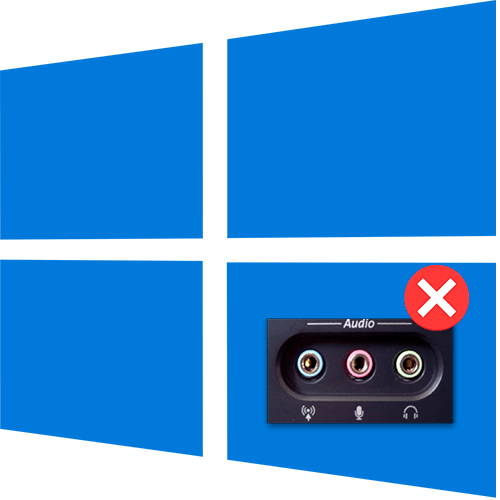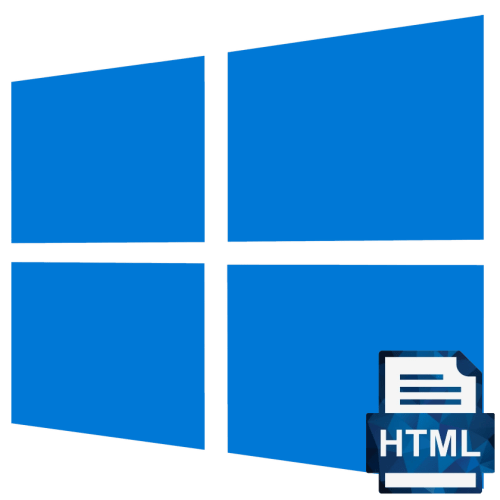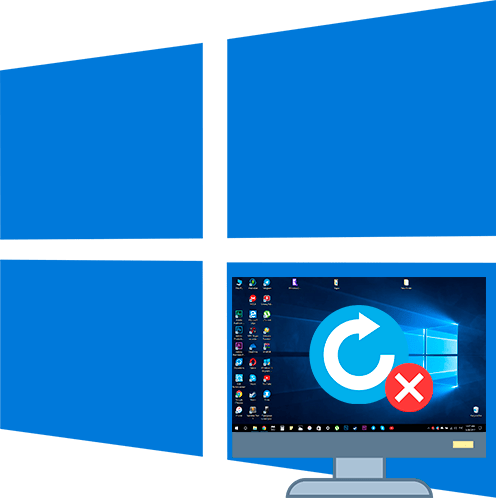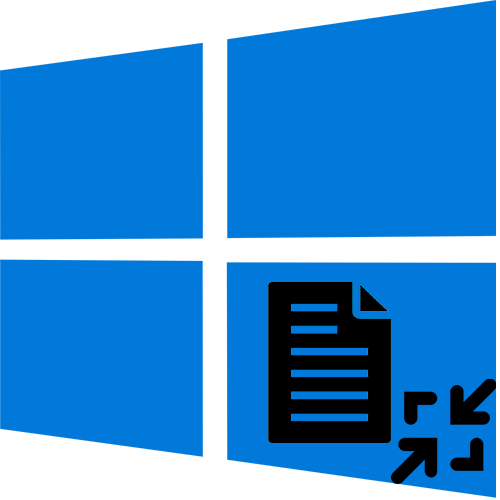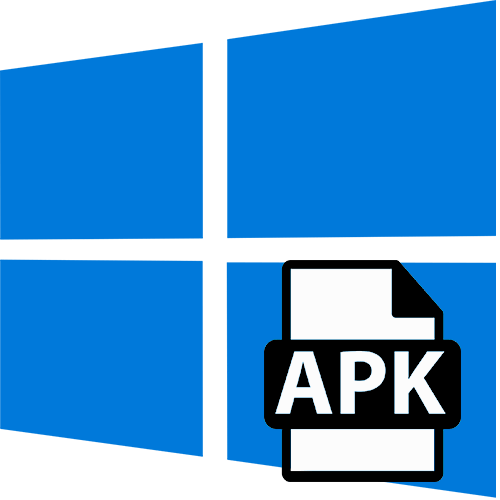Варіант 1: апаратні проблеми
Нерідко проблема з передньою звуковою панеллю комп'ютера носить апаратний характер: це можуть бути механічні пошкодження самого компонента або ж неправильне підключення до материнської плати. Розглянемо найбільш поширені неполадки і спробуємо розібратися, як їх можна вирішити.
Нерідко причиною того, що передня панель не бачить навушники в Windows 10, є поломка аудіопристрою. Щоб її діагностувати, спробуйте підключити гарнітуру до іншого пристрою, наприклад смартфону, і перевірте її працездатність. Якщо з навушниками все в порядку, потрібно шукати причину безпосередньо в передній панелі або налаштуваннях операційної системи, про що ми поговоримо нижче.
Спосіб 1: Перевірка правильності підключення обладнання
В першу чергу перевірте, чи правильно здійснено підключення навушників. Більшість передніх панелей комп'ютера оснащуються декількома стандартними роз'ємами для підключення мініджеків, і, як правило, для навушників і інших пристроїв виведення сигналу передбачений той, колір якого зелений.

Також переконайтеся, що штекер навушників щільно прилягає до гнізда. Якщо буде потрібно, перепідключіть пристрій ще раз.
Спосіб 2: Підключення до материнської плати
Перевірте підключення кабелю передньої панелі. Є ймовірність, що компонент просто не приєднаний (або приєднаний, але не щільно) до материнської плати. В цьому випадку єдино вірний варіант – це зняти кришку з системного блоку і подивитися, чи підключено все, що потрібно. Як правило, для з'єднання з материнською платою використовуються кабелі HD Audio і AC'97.

Щоб отримати доступ до «нутрощів» системного блоку, досить зняти його бічну кришку. Якщо його корпус не прозорий, то побачити, чи підключена передня панель, складно. Спосіб відкриття залежить від моделі. У деяких більш дорогих моделях є спеціальні засувки, натиснувши на які, можна розкрити кришку як дверцята, причому кришка буде триматися на петлях.
Не забудьте відключити комп'ютер від мережі перш, ніж розбирати системний блок.

В інших випадках доведеться відкрутити гвинтики на бічних панелях корпусу, потім зняти або витягнути кришку. Універсальної інструкції по розбиранню системного блоку немає, тому залишається тільки ознайомитися з конструктивними особливостями моделі і розібратися, як можна отримати доступ до материнської плати.

Після того як бічна кришка буде знята, огляньте материнську плату і відшукайте коннектор, позначений як AAFP, AAFP COM1, f_audio або fp_audio1, в залежності від моделі. А також потрібен провід, на якому може бути напис «HD Audio» або «AC’97» . Якщо компоненти не з'єднані, вставте кабель у відповідний роз'єм, потім зберіть системний блок і перевірте, чи працює передня панель.
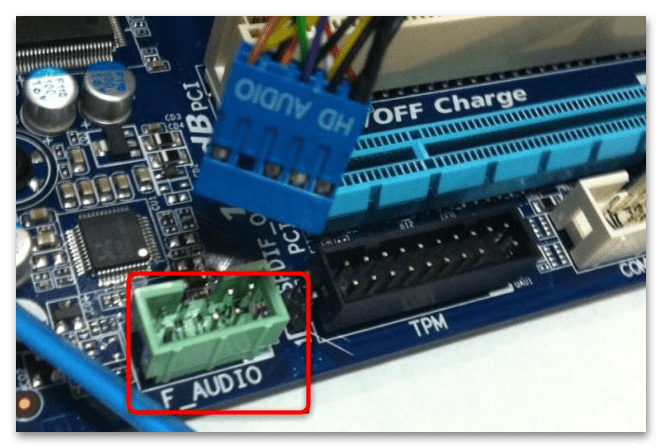
Варіант 2: програмні помилки
Програмні несправності зустрічаються частіше, ніж апаратні, і їх може бути набагато більше, тому вони заслуговують на окрему увагу. Неполадка виникає не тільки через неправильні налаштувань в операційній системі, але і внаслідок помилок в роботі драйверів звукового обладнання і самої Windows 10.
Спосіб 1: налаштування конфігурації панелі в BIOS
Якщо навіть до материнської плати все правильно підключено, то може бути так, що пристрій, тобто передня панель, примусово відключена в налаштуваннях BIOS. Включити його можна вручну, досить зайти в інтерфейс БІОС і змінити деякі параметри:
Читайте також: Як потрапити в BIOS на комп'ютері
- Після входу в БІОС перейдіть на вкладку з розширеними настройками. Як правило, вона називається «Advanced»
. Відшукайте в розділі
«Onboard Devices Configuration»
, опцію з зразковою назвою
«Front Panel Type»
. Також вона може називати і по-іншому, і це залежить від версії BIOS, & 8212;
«Legacy Front Panel Audio»
,
«HD Audio»
або
«High Definition Front Panel Audio»
. Стан параметра потрібно переключити в
«Enabled»
або
«AC97»
, натиснувши на клавішу
«Enter»
і вибравши відповідне значення.
Якщо у вас в БІОС стоїть значення «AC97» , то спробуйте переключитися на «HD» .
- Збережіть налаштування та вийдіть з BIOS. Для цього перейдіть на вкладку «Exit» або натисніть на клавішу «F10» . Далі потрібно вибрати пункт «Exit Saving Changes» або «Save & Exit Setup» , знову ж таки – залежно від версії.
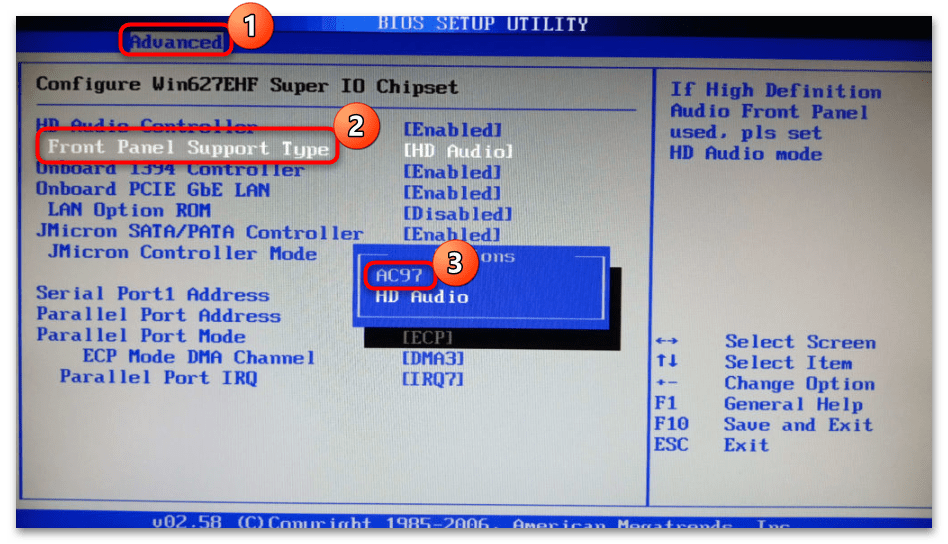
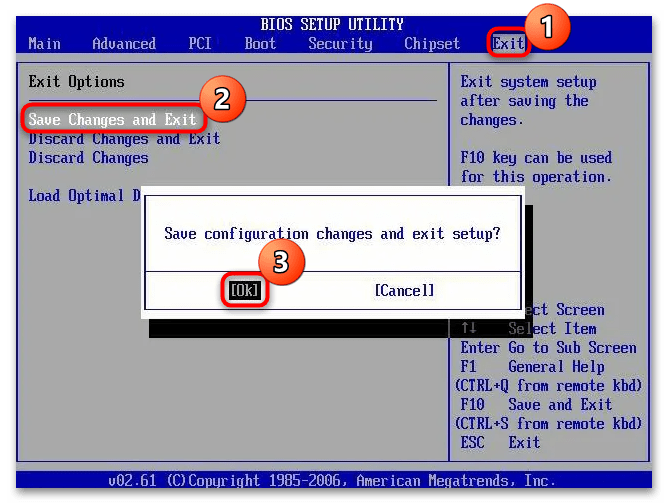
Деякі материнські плати не передбачають зміну режиму роботи лицьової панелі. В цьому випадку в BIOS можна тільки включити або відключити звуковий контролер. Тоді потрібно відшукати параметр «Onboard Audio Function» і виставити значення «Enabled» .
Спосіб 2: Вибір пристрою відтворення
Наступне рішення передбачає зміну налаштувань в операційній системі – вибір пристрою для виведення сигналу. За замовчуванням в ОС може бути визначена звукова карта, тому звук автоматично намагається відтворитися з панелі, яка знаходиться ззаду системного блоку. Змінити параметри нескладно:
- Клацніть правою кнопкою миші по значку гучності в треї. У меню виберіть пункт»Звуки" .
- Відкриється системне вікно, де потрібно перейти на вкладку»відтворення" . Клацніть ПКМ по вільній області основного вікна і відзначте пункти показу від'єднаних і відключених пристроїв.
- Тепер потрібно відшукати те обладнання, яке відповідає за відтворення з передньої панелі. Виділіть будь-який пристрій і натисніть на кнопку»властивості" .
- На вкладці»Загальні" відобразиться, звідки йде звук. Для передньої панелі повинно бути написано, що використовується відповідна панель з роз'ємом 3,5 мм.
- Коли ви знайдете потрібний пристрій, поверніться у вікно»Звук" , клікніть по його назві ПКМ і виберіть пункт " використовувати за замовчуванням» .
- Застосуйте та збережіть налаштування.
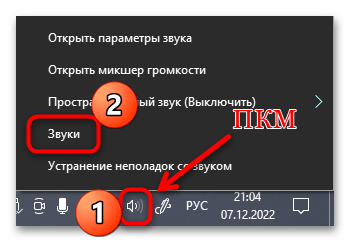

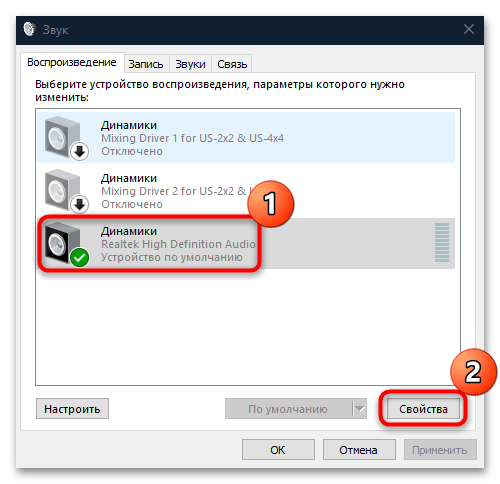
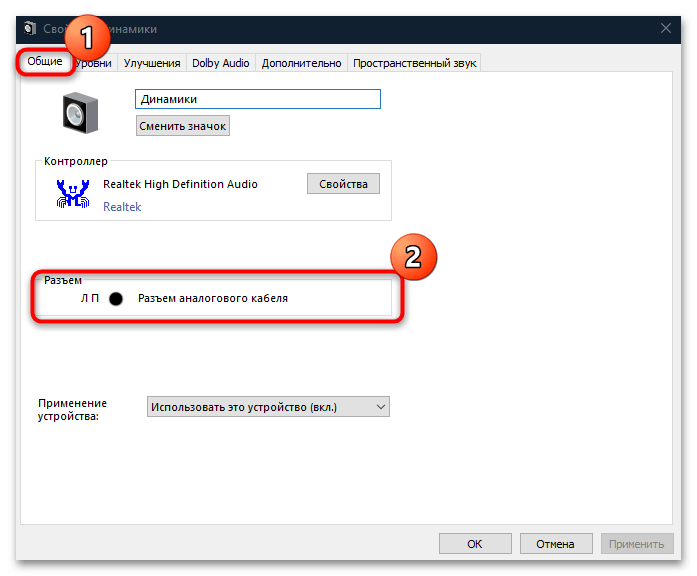
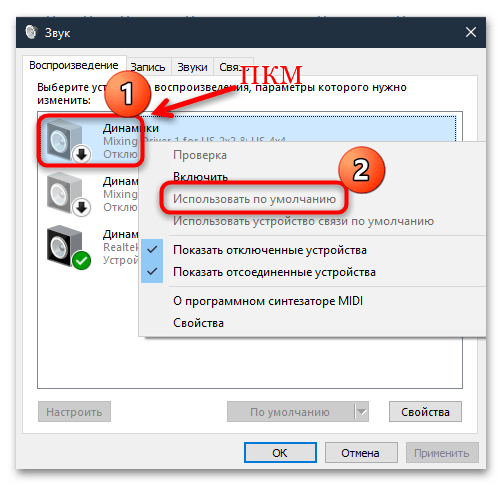
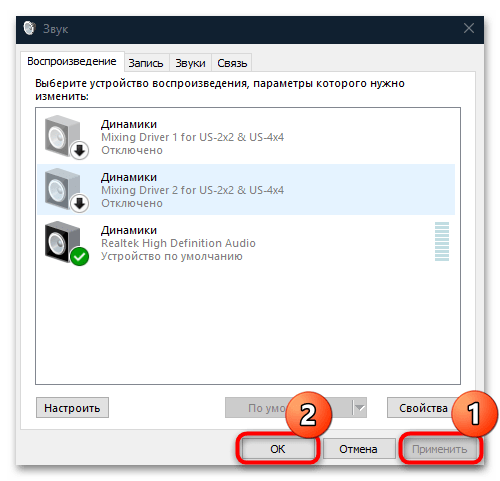
У вікно»Звук"
можна потрапити і іншим методом-через
" Панель управління»
. Викличте діалогове вікно
" виконати»
, одночасно натискаючи клавіші
«Win + R»
, потім виконайте команду
control panel
.
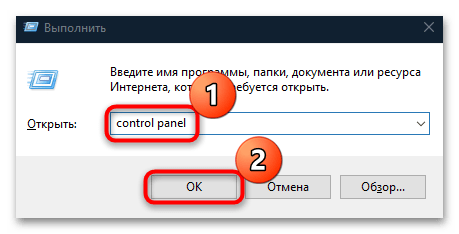
В якості режиму перегляду виберіть великі значки і переходите в розділ
»Звук"
.
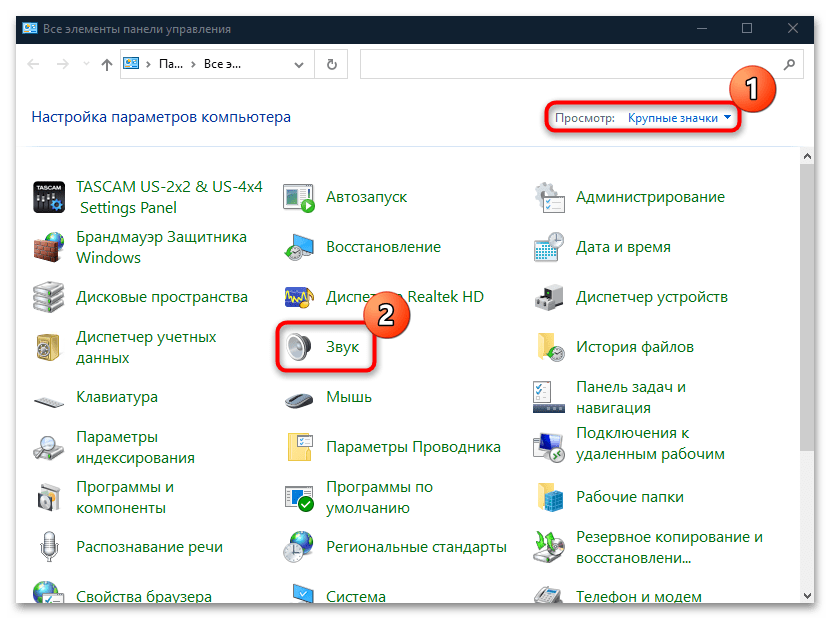
Спосіб 3: проблема з аудіодрайвером
Несправність може бути пов'язана і з застарілим аудіодрайвером, тоді в цьому випадку є сенс його оновити або повністю перевстановити. Другий варіант підійде, якщо в роботі програмного забезпечення обладнання виникли критичні помилки, які призвели до неполадки.
Існує безліч способів встановити актуальний драйвер для звукової карти, але для початку потрібно визначити, який підійде для тієї чи іншої материнської плати або самого компонента. Деякі розробники передбачають фірмову утиліту, що спрощує завдання з визначенням і інсталяцією, також вся необхідна інформація і софт є на офіційному сайті компанії-виробника. Крім того, автоматизувати процедуру дозволяють і штатні засоби Windows 10. Про всі ефективні методи пошуку і установки аудіодрайвера ми писали раніше.
Детальніше: пошук та інсталяція аудіодрайвера для Windows 10
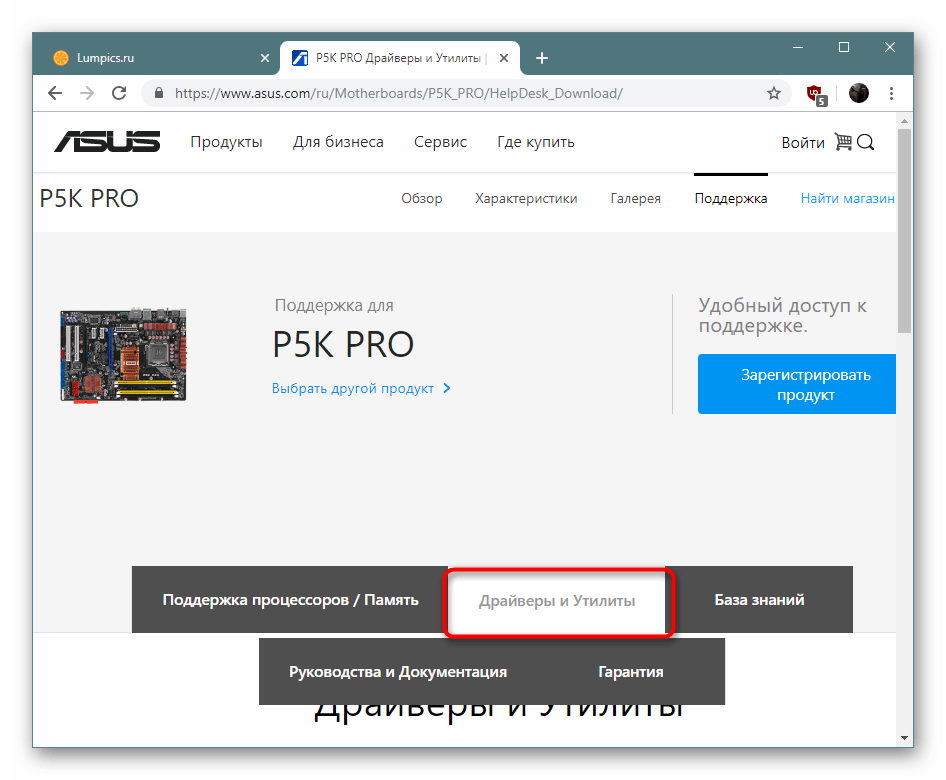
Іноді може допомогти і відкат стану драйвера. Для цього в
" диспетчері пристроїв»
перейдіть у вікно з властивостями обладнання, а на вкладці
" Драйвер»
натисніть на кнопку
»відкотити"
, якщо вона доступна.
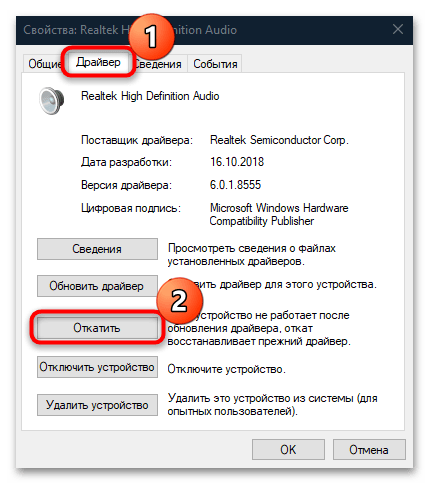
Спосіб 4: Зміна налаштувань через Realtek HD
Якщо на комп'ютері встановлено пристрій від компанії Realtek, можна використовувати фірмову утиліту, яка дозволить не тільки вибрати передню панель для відтворення звуку, але і налаштувати її.
Зазвичай програмне забезпечення встановлюється автоматично. Якщо цього не сталося, зробіть це вручну.
Читайте також: встановлення Realtek HD на комп'ютер з Windows 10
Щоб змінити налаштування через Аудіоменеджер Realtek HD, досить його запустити. Зазвичай іконка програми розташовується в треї, тому для відкриття потрібно лише клацнути по ній. В інтерфейсі утиліти на вкладці «динаміки»
є панель праворуч з усіма роз'ємами на комп'ютері. Клацніть по значку у вигляді папки, а в новому вікні потрібно відзначити опцію
" вимкнути визначення гнізд передньої панелі»
, потім зберегти налаштування.
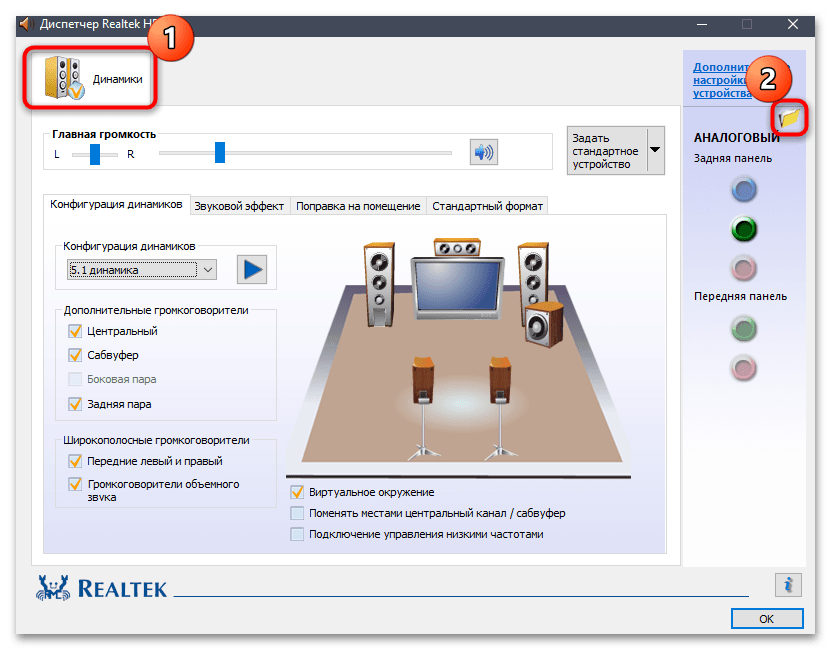
Навіть у Realtek інтерфейс може відрізнятися &8212; наприклад, іноді знадобиться зайти в меню &171; додаткові налаштування пристрою & 187; , щоб налаштувати вихід звуку на передню панель.
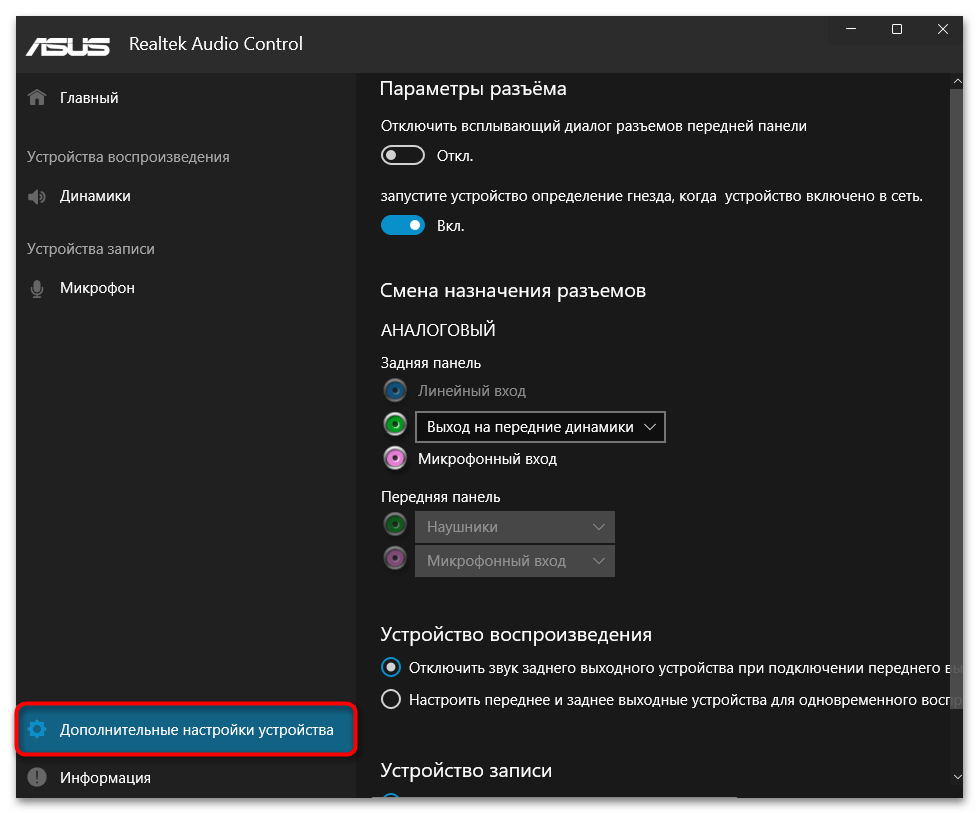
Читайте також: методи відкриття менеджера Realtek HD у Windows 10
У більшості випадків це вирішує проблему, але якщо нічого не змінилося, перейдіть до альтернативних способів виправлення неполадки.
Спосіб 5: Перезапуск служби
Ймовірно, в роботі спеціальної служби, відповідальної за відтворення і виведення звуку, сталася помилка, через яку передня панель не бачить навушники. Спробуйте перезапустити її:
- Відкрийте оснащення «служби» & 8212; для цього найпростіше знайти її за назвою в &171;пуску & 187; .
- У списку служб відшукайте «Windows Audio» , клацніть по ній правою кнопкою миші і виберіть пункт «перезапустити» .
- Можливо, відобразиться системне вікно з попередженням, що разом зі службою буде здійснено перезапуск «Realtek Audio Service» . Підтвердьте дію.
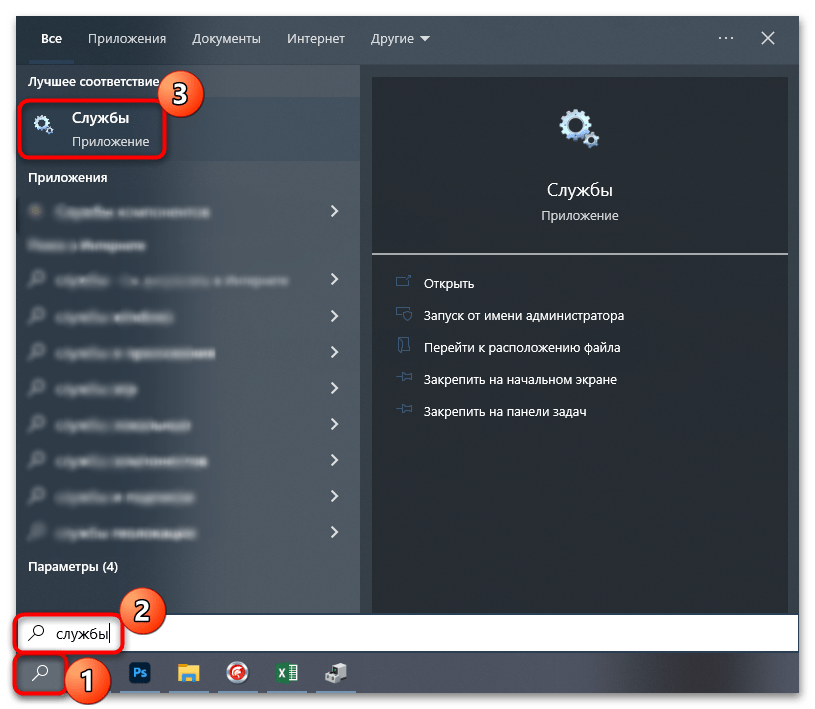
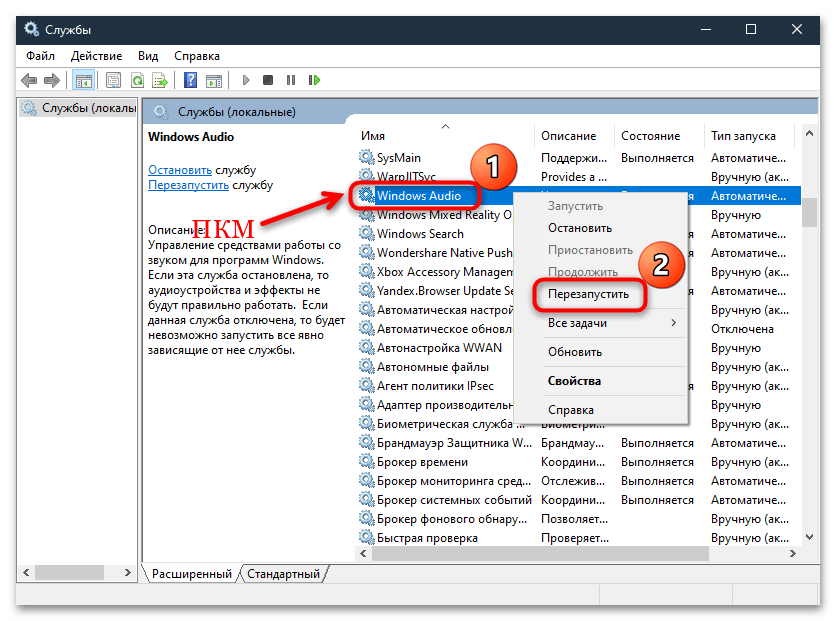
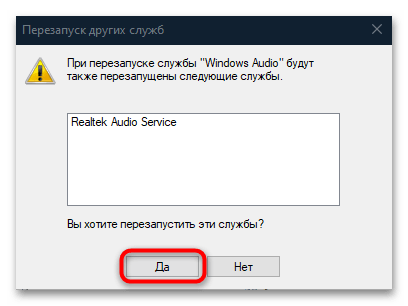
Додаткові рішення
Ми запропонуємо кілька додаткових рішень, деякі з яких здатні допомогти, якщо жоден з попередніх способів не приніс ніякого результату. Є невелика ймовірність того, що неполадка викликана помилками в системному реєстрі. У цьому випадку не намагайтеся чистити його самостійно. Ми рекомендуємо використовувати спеціалізовані утиліти, які в автоматичному режимі перевіряють Windows 10 на наявність таких проблем і усувають їх.
Детальніше: як очистити реєстр Windows від помилок
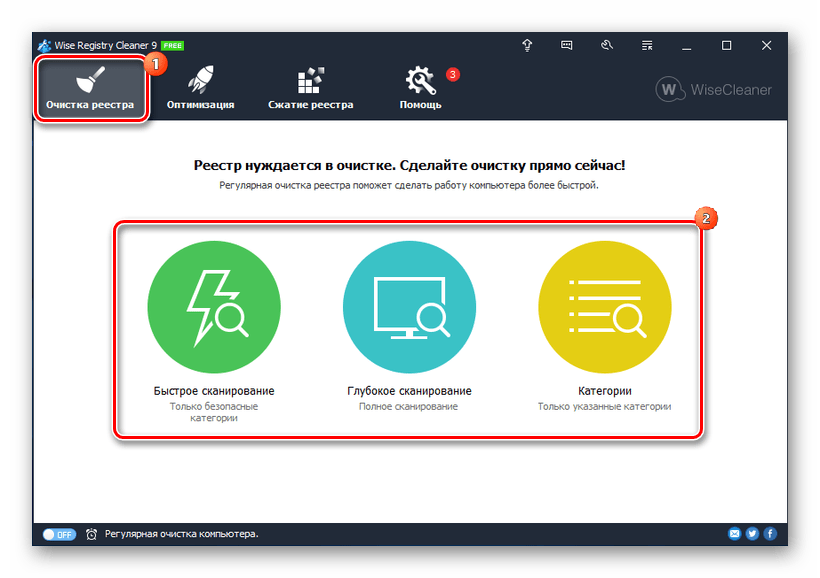
Нерідко збої в роботі обладнання та системи викликані шкідливими утилітами. Спробуйте перевірити комп'ютер на наявність вірусів, використовуючи різні засоби, включаючи вбудований
«Захисник Windows»
. Буває так, що такий софт пошкоджує по аудіообладнання безповоротно, тому, якщо такі проблеми були виявлені в ході сканування, спробуйте перевстановити драйвер-повертайтеся до
Способу 3
від
варіанти 2
.
Детальніше: методи видалення вірусу з комп'ютера під управлінням Windows 10
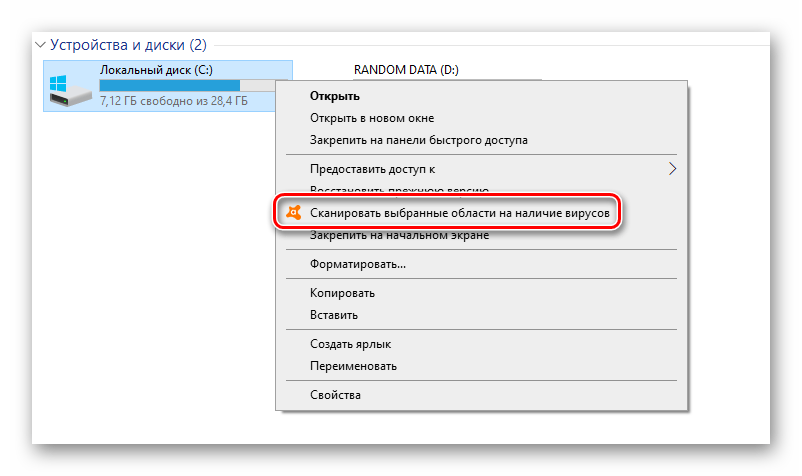
Якщо передня панель перестала бачити навушники недавно, наприклад після установки будь-якої Програми, то є ймовірність, що саме цей софт втручається в Налаштування аудіо в системі. Згадайте, які програми ви недавно інсталювали, а також яким з них дозволяли доступ до аудіообладнання. Якщо такі є, то їх краще видалити, а потім перевірити, чи пішла проблема.
Детальніше: встановлення та видалення програм у Windows 10
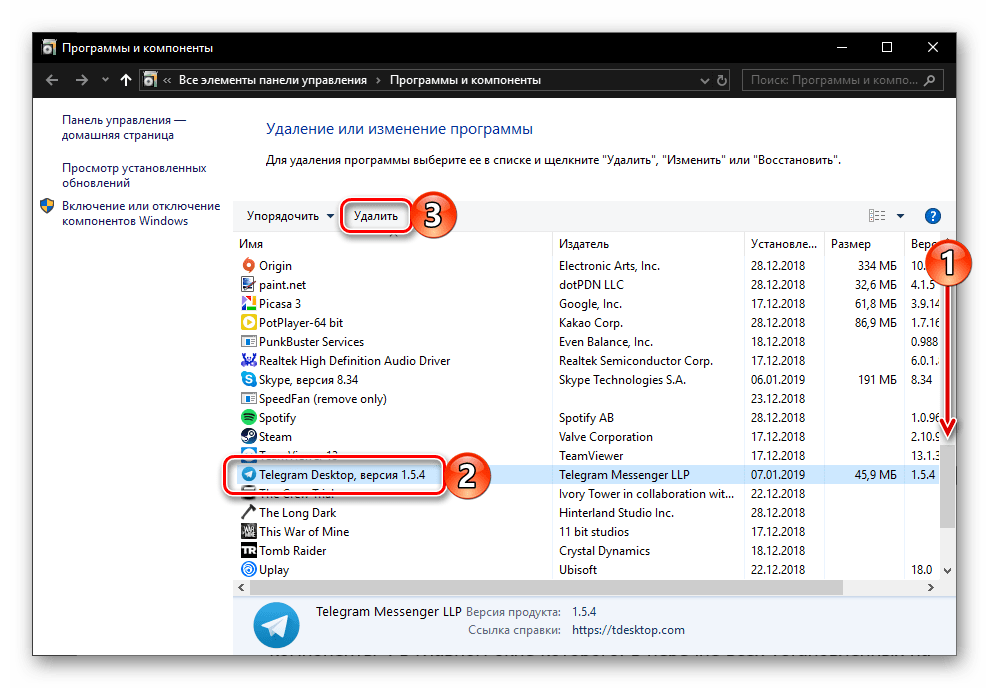
Також можна спробувати відкотити стан операційної системи до попередньої контрольної точки. Тоді всі недавно внесені настройки і нові додатки будуть скинуті і видалені. Крім того, виправляться можливі помилки в реєстрі або в самій ОС. Для відкату передбачений спеціальний інструмент.
Детальніше: відкат до точки відновлення в Windows 10
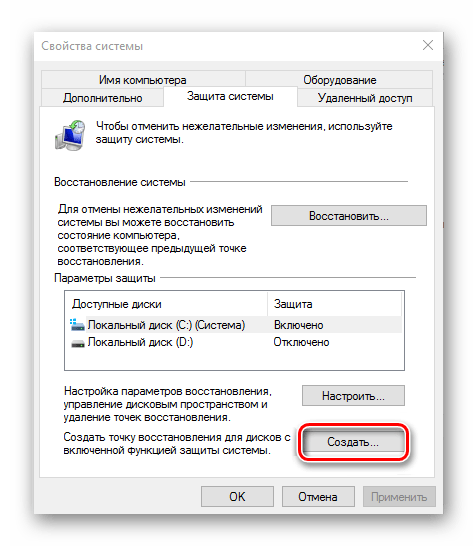
Якщо жодна рекомендація не допомогла, є сенс повернутися до заводських параметрів. Функція відновлює Windows 10 до початкового стану, ніби ви щойно (пере-)встановили ОС. При виборі цього способу не забудьте вибрати опцію збереження призначених для користувача файлів.
Детальніше: повернення Windows 10 до заводського стану